Over teams en Agile-hulpprogramma's
Azure DevOps Services | Azure DevOps Server 2022 - Azure DevOps Server 2019
Leer hoe u uw teams en Agile-hulpprogramma's kunt structuren en gebruiken om uw groeiende organisatie te ondersteunen. Wanneer uw team groter wordt dan de beoogde grootte( meestal overal van 6 tot 9 leden), kunt u overwegen om van een ene teamstructuur naar een structuur met twee teams over te stappen. Vervolgens kunt u een hiërarchische teamstructuur instellen, die verschillende voordelen biedt voor managers voor het bijhouden van de voortgang in teams. Zie Een ander team toevoegen voor de stapsgewijze procedure om een team toe te voegen.
Notitie
Raadpleeg voor meer informatie de volgende artikelen:
Afhankelijk van de grootte van uw organisatie en uw traceringsbehoeften, kunt u een teamstructuur instellen die vergelijkbaar is met de volgende afbeelding. Doe dit door teams en hun bijbehorende gebiedspad(en) te definiëren.
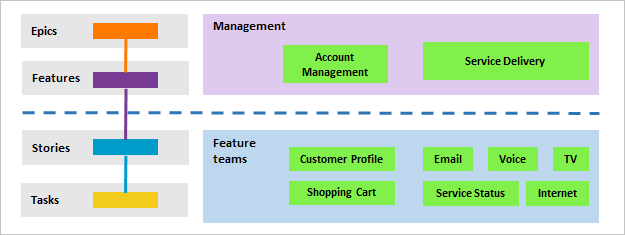
De volgende scenario's zijn van toepassing:
- elk functieteam kan worden gekoppeld aan één functiegebiedpad, zoals klantprofiel, winkelwagen, e-mail of verschillende gebiedspaden
- elk managementteam, dat zich richt op een set functies, kan verschillende gebiedspaden kiezen om te bewaken
- elk functieteam heeft zijn eigen achterstand om te plannen, prioriteit te bepalen en werk bij te houden
- portfolio- of producteigenaren kunnen hun idee, roadmap en doelstellingen voor elke release maken, de voortgang in hun portfolio van projecten bewaken en risico's en afhankelijkheden beheren. Zie Portfoliobeheer voor meer informatie
Gebiedspaden, functieteams en beheerteams
Vlakpaden dienen voor de volgende doeleinden in Azure Boards:
- Filter de werkitems die worden weergegeven op een achterstand of bord van een team.
- Pas aanvullende filters toe op de werkitems die worden weergegeven op een achterstand of bord, voor meer informatie, zie Interactief achterstanden, borden, query's en plannen filteren.
- Groepswerk dat een bepaalde relatie deelt, zoals het behoren tot hetzelfde product, dezelfde functie of andere groepering op werkniveau.
- Beperk de toegang tot werk door machtigingen in te stellen. Machtigingen kunnen worden ingesteld voor beveiligingsgroepen om het wijzigen van werkitems te beperken op basis van het gebiedspad.
Teams maken hun selecties als volgt:
- Functieteams kunnen een of meer gebiedspaden kiezen om op te geven welke werkitems in hun achterstanden en borden worden weergegeven.
- Beheerteams kiezen doorgaans alle gebiedspaden waaraan hun functieteams werken.
- Daarnaast kunnen beheerteams zich alleen richten op Functies en Epics, terwijl functieteams zich mogelijk alleen richten op productachterstanditems zoals Gebruikersverhalen (Agile), Productachterstanditems (Scrum) en Vereisten (CMMI).
Notitie
Teams kunnen maximaal 300 gebiedspaden worden toegewezen. Zie Werktracking, proces- en projectlimieten voor meer informatie.
Zie Gebiedspaden definiëren en toewijzen aan een team voor stappen om gebiedspaden te definiëren en toe te wijzen aan een team.
Het standaardteam
Elk nieuw project wordt geconfigureerd met een standaardteam met de projectnaam. Het Fabrikam-project wordt bijvoorbeeld automatisch geconfigureerd met het Fabrikam-team.
Backlogs, borden en dashboards worden automatisch geconfigureerd voor dit standaardteam, zodat u werkitems en uw achterstand kunt definiëren.
U kunt de naam van het standaardteam wijzigen en een nieuw team opnieuw toewijzen als de standaardinstelling.
Elk team krijgt een eigen set hulpprogramma's
Elk team dat u maakt, krijgt toegang tot een suite met Agile-hulpprogramma's en teamassets. Met deze hulpprogramma's kunnen teams autonoom werken en samenwerken met andere teams in de hele onderneming. Elk team kan elk hulpprogramma configureren en aanpassen om te ondersteunen hoe ze werken.
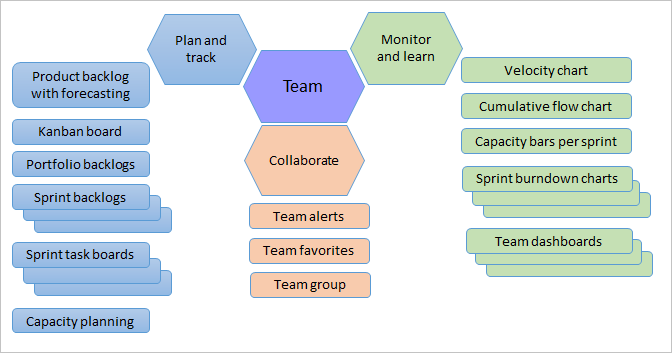
Notitie
Naast teamdashboards kunt u een projectdashboard toevoegen. Dit is niet specifiek voor één team. Zie Dashboards toevoegen, een andere naam geven en verwijderen voor meer informatie.
Deze hulpprogramma's filteren automatisch de set werkitems die worden weergegeven door te verwijzen naar de volgende items:
- standaardgebiedpad
- iteratiepad
- geselecteerde sprints
Zie de volgende artikelen voor meer informatie over elk hulpprogramma en de configuratie-instellingen voor elk hulpprogramma.
Gebied
Tool
Teamconfiguratietaken
Achterstanden
Sprints en Scrum
Kanbanborden
Widgets
Andere hulpprogramma's
Niet van toepassing
Veel van deze hulpprogramma's zijn gebouwd op basis van systeemquery's die verwijzen naar het pad naar het teamgebied. Het standaardgebiedpad van een team filtert bijvoorbeeld de werkitems die worden weergegeven in de achterstand van een team. Werkitems die zijn gemaakt met behulp van een Agile-hulpprogramma, wijzen automatisch de gebieden en iteraties toe op basis van de standaardinstellingen van het team.
Standaardinstellingen van het team waarnaar wordt verwezen door achterstanden en borden
Welke werkitems worden weergegeven in teamachterstanden en borden? Hoe worden teamwaarden gebruikt om veldwaarden toe te wijzen wanneer u werkitems toevoegt aan een achterstand of bord?
Teams zijn gekoppeld aan een of meer gebiedspaden en iteratiepaden. Deze paden bepalen welke items worden weergegeven in hun achterstanden en borden.
Wanneer u een team definieert, definieert u het volgende:
- Geselecteerde gebiedspad(en)
- Standaardgebiedpad
- Geselecteerde iteratiepad(en)
- Pad naar backlog-iteratie
- Standaarditeratiepad
Alle Agile-hulpprogramma's verwijzen naar de gebiedspaden die zijn gedefinieerd voor een team. De set werkitems die op een achterstand of bord worden weergegeven, is afhankelijk van de huidige status van een werkitem of de status van een bovenliggend/onderliggend item.
Verschillende hulpprogramma's verwijzen ook naar de standaard- en geselecteerde iteratiepaden of sprints van het team. Wanneer u een nieuw werkitem toevoegt vanuit de achterstand van een team of kanbanbord, wijst het systeem het standaardgebiedpad en het standaarditempad van het team eraan toe.
Notitie
Nieuwe werkitems die zijn toegevoegd via de pagina Werkitems of de widget Nieuwe werkitems op een teamdashboard verwijzen niet naar het standaarditempad dat aan het team is toegewezen. In plaats daarvan worden nieuwe werkitems toegewezen aan het laatste iteratiepad dat door de gebruiker is geselecteerd. Nieuwe werkitems die zijn toegevoegd via de backlog of taskboard van een team, worden altijd toegewezen aan het iteratiepad dat is gekoppeld aan de geselecteerde sprintachterstand of het taakbord.
Agile-hulpprogramma
Pad naar het gebied (zie opmerking 1)
Iteratiepad
Staat/provincie
Portfolio- of productachterstanden
Geselecteerd gebiedspad(en)
Gelijk aan of onder het herhalingspad van het team
Actief (komt overeen met een categorie Voorgestelde of InProgress-status, zie opmerkingen 2, 3)
Kanbanborden (zie opmerking 4)
Geselecteerd gebiedspad(en)
Gelijk aan of onder het herhalingspad van het team
Elke status (zie notities 3, 5)
Sprintachterstanden (zie opmerking 4)
Geselecteerd gebiedspad(en)
Geselecteerde iteratiepaden van het team
Elke status (zie notities 3, 5)
Taakborden (zie opmerking 4)
Geselecteerd gebiedspad(en)
Geselecteerde iteratiepaden van het team
Elke status (zie notities 3, 5)
Widget nieuw werkitem
Standaardgebiedpad
Standaarditeratiepad
N.v.t.
Notitie
- Agile-hulpprogramma's filteren items op basis van de geselecteerde gebiedspaden van het team. Teams kunnen kiezen of items moeten worden opgenomen of uitgesloten die zijn toegewezen aan subgebiedpaden.
- Werkitems waarvan de status gelijk is aan Gesloten, Gereed of Verwijderd (overeenkomend met de status Voltooid ) worden niet weergegeven in portfolio- en productachterstanden.
- U kunt aangepaste werkstroomstatussen toevoegen en deze toewijzen aan een van de drie statuscategorieën. De statuscategorieën> bepalen welke werkitems worden weergegeven in achterstands- en bordweergaven.
- Kanbanborden, sprintachterstanden en taskboards tonen alleen het laatste knooppunt in een hiërarchie, het bladknooppunt genoemd. Als u bijvoorbeeld items in een hiërarchie koppelt die vier niveaus diep is, worden alleen de items op het vierde niveau weergegeven op het Kanban-bord, de sprintachterstand en het takenbord. Zie koppelingen tussen items voor bovenliggende en onderliggende items voor meer informatie.
- Werkitems waarvan de status is verwijderd , worden niet weergegeven op borden.
Hiërarchische teams structuren of flexibiliteit schalen binnen een onderneming
Hoewel er geen concept van subteams is, kunt u teams maken waarvan de gebiedspaden zich onder een ander team bevinden, waardoor een hiërarchie van teams wordt gemaakt. Zie Een ander team toevoegen voor meer informatie.
In de volgende artikelen worden ook de stappen beschreven voor het configureren van teams, gebiedspaden en iteraties ter ondersteuning van portfoliobeheer of bedrijfsorganisaties:
- Portfoliobeheer
- Scaled Agile Framework implementeren ter ondersteuning van epics, releasetreinen en meerdere achterstanden
Teamgroepen
Wanneer u een team toevoegt, wordt er automatisch een beveiligingsgroep gemaakt met de teamnaam. U kunt deze groep gebruiken om query's te filteren. De naam van teamgroepen volgt het patroon [Projectnaam]\Teamnaam. Met de volgende query wordt bijvoorbeeld werk gevonden dat is toegewezen aan leden van de groep [Fabrikam Fiber]\E-mailteam .
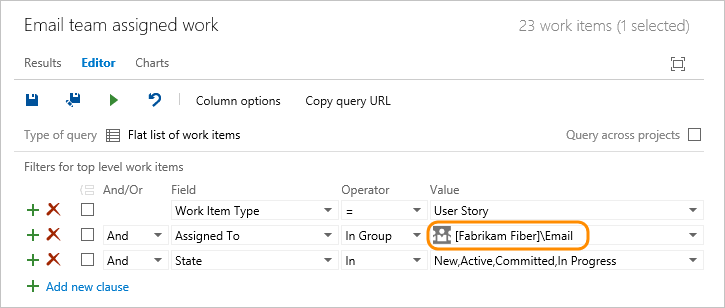
U kunt ook het @mention-beheer binnen discussies en pull-aanvragen gebruiken om alle leden van een team op de hoogte te stellen. Begin met het invoeren van de naam van een team of een beveiligingsgroep, selecteer het zoekpictogram en selecteer vervolgens in de vermelde opties. Zie @mentions gebruiken voor meer informatie.
Werken aan meer dan één team
Kan een gebruikersaccount deel uitmaken van meer dan één team?
Ja. U kunt gebruikersaccounts toevoegen als leden van het project of aan een of meer teams die aan het project zijn toegevoegd. Als u aan twee of meer Scrum-teams werkt, moet u uw sprintcapaciteit opgeven voor elk team waaraan u werkt.
Machtigingen voor teamleden
Standaard nemen teamleden de machtigingen over die zijn verleend aan leden van de groep Inzenders van het project. Leden van deze groep kunnen broncode toevoegen en wijzigen, testuitvoeringen maken en verwijderen en werkitems maken en wijzigen. Teamleden kunnen samenwerken aan een Git-project of werk inchecken in de codebasis van het team.

Beperk de toegang tot bepaalde functies door een gebruiker een belanghebbende te maken of de toegang tot alleen-lezen te beperken. Zie Machtigingen en toegang instellen voor het bijhouden van werk voor meer informatie.
Samenvatting
- Elk team is eigenaar van zijn eigen achterstand, om een nieuwe achterstand te maken die u maakt voor een nieuw team
- Elke achterstand heeft een bijbehorend Kanban-bord dat u kunt gebruiken om de voortgang bij te houden en de status bij te werken
- Het opgegeven gebied en de iteratiepaden van het team bepalen welke werkitems worden weergegeven in de achterstand en het Kanbanbord. U kunt eenvoudig besluiten werkitems onder een specifiek gebiedspad op te nemen of uit te sluiten
- Elk team kan bepalen hoe fouten worden weergegeven in hun achterstanden en borden
- Zie Teams beheren en teamhulpprogramma's configureren voor een overzicht van alle teamactiva en hoe u deze configureert
- Als u door verschillende teams wilt laten werken aan een achterstand in een portfolio, wilt u de teamhiërarchie instellen
- Zie Uw ervaring voor het bijhouden van werk aanpassen als u velden of werkitemstypen wilt toevoegen.
Verwante artikelen:
Feedback
Binnenkort beschikbaar: In de loop van 2024 zullen we GitHub Issues geleidelijk uitfaseren als het feedbackmechanisme voor inhoud. Het wordt vervangen door een nieuw feedbacksysteem. Zie voor meer informatie: https://aka.ms/ContentUserFeedback.
Feedback verzenden en weergeven voor